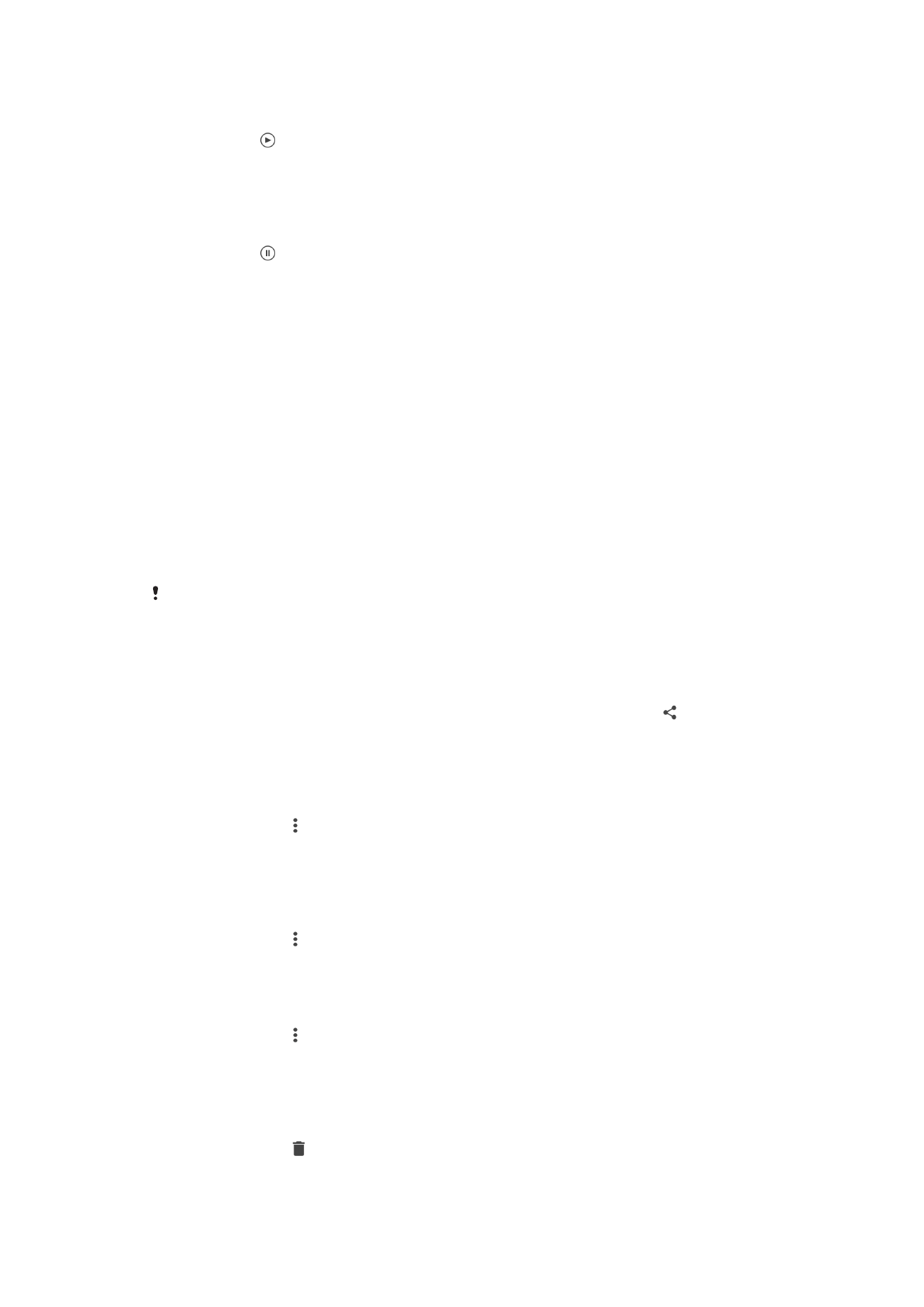
Nuotraukų ir vaizdo įrašų bendrinimas bei jų tvarkymas
Galite bendrinti prietaise įrašytas nuotraukas ir vaizdo įrašus. Taip pat galite įvairiais
būdais juos tvarkyti. Pavyzdžiui, galite dirbti su nuotraukų paketais, trinti nuotraukas ir
susieti jas su adresatais. Jeigu prietaise saugoma labai daug nuotraukų, vertėtų reguliariai
jas perkelti į kompiuterį arba išorinę talpyklą, kad netikėtai neprarastumėte duomenų.
Tada prietaise atsiras ir daugiau laisvos vietos. Žr.
Failų tvarkymas naudojant kompiuterį
puslapyje 43.
Autorių teisių saugomus elementus gali būti draudžiama kopijuoti, siųsti arba persiųsti. Taip pat
kai kurie elementai gali nebūti išsiunčiami, jei failas bus per didelis.
Bendras nuotraukos ar vaizdo įrašo naudojimas
1
Albume suraskite ir bakstelėkite nuotrauką ar vaizdo įrašą, kurį norite bendrai
naudoti.
2
Bakstelėkite ekraną, kad būtų rodomos įrankių juostos, tada bakstelėkite .
3
Bakstelėkite programą, kurią norite pasitelkti bendram nuotraukos naudojimui,
tada atlikite siuntimo veiksmus.
Nuotraukos naudojimas kaip adresato nuotraukos
1
Peržiūrėdami nuotrauką bakstelėkite ekraną, kad būtų parodytos įrankių juostos,
tada bakstelėkite >
Naudoti kaip > Adresato nuotrauka.
2
Pasirinkite adresatą ir redaguokite nuotrauką, kaip norite.
3
Bakstelėkite
IŠSAUGOTI.
Nuotraukos naudojimas kaip fono
1
Peržiūrėdami nuotrauką bakstelėkite ekraną, kad būtų parodytos įrankių juostos,
tada bakstelėkite >
Naudoti kaip > Fonas.
2
Vykdykite ekrane pateikiamus nurodymus.
Nuotraukos pasukimas
1
Peržiūrėdami nuotrauką, bakstelėkite ekraną, kad būtų parodytos įrankių juostos,
tada bakstelėkite .
2
Bakstelėkite
Pasukti, tada pasirinkite pasirinktį. Bus išsaugota naujos padėties
nuotrauka.
Nuotraukos ar vaizdo įrašo trynimas
1
Peržiūrėdami nuotrauką, bakstelėkite ekraną, kad būtų parodytos įrankių juostos,
tada bakstelėkite .
2
Bakstelėkite
IŠTRINTI.
119
Tai internetinė šio leidinio versija. © Galima išspausdinti tik asmeninėms reikmėms.
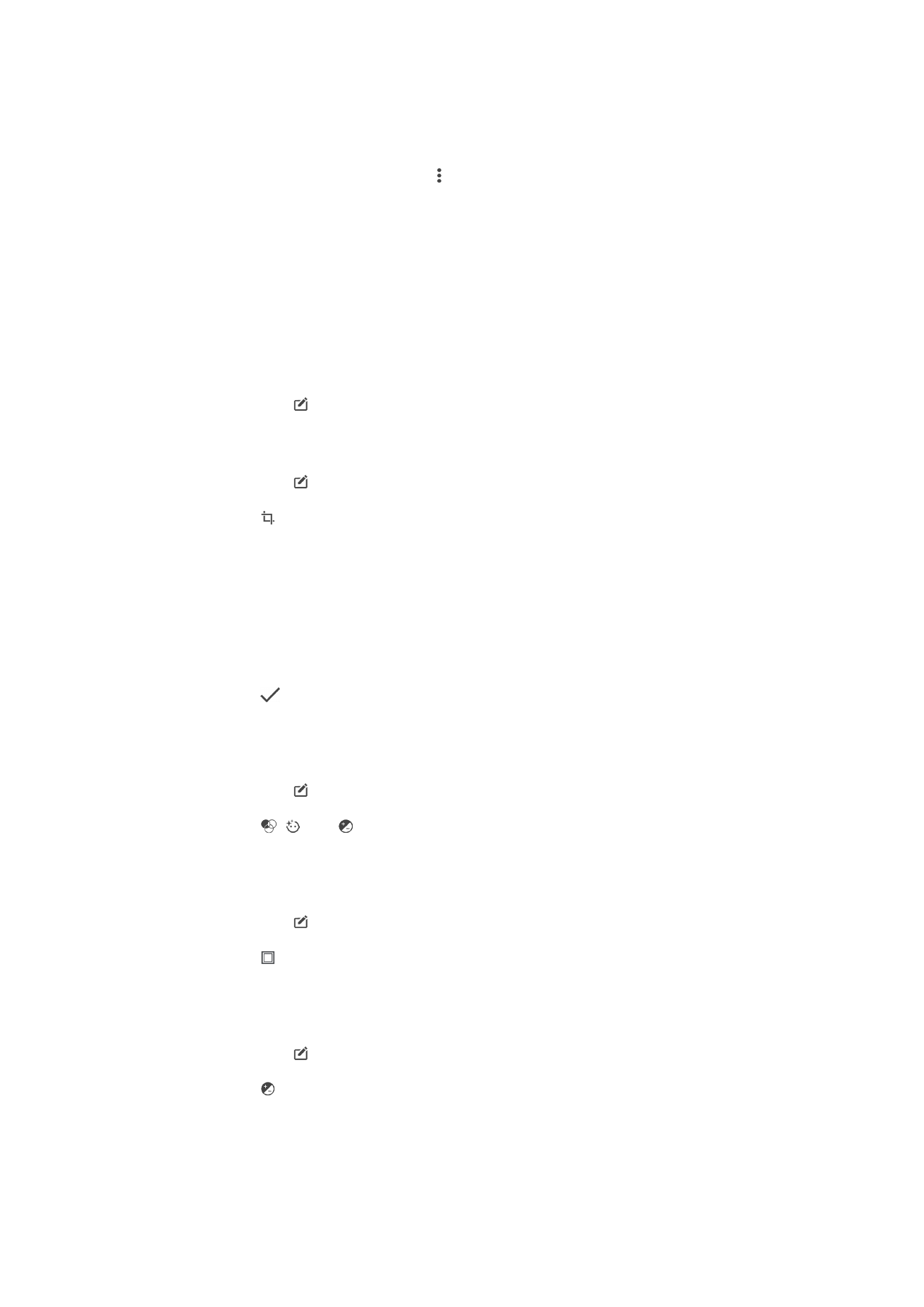
Darbas su nuotraukų arba vaizdo įrašų grupėmis albume
1
Kai albume peržiūrite nuotraukų arba vaizdo įrašų miniatiūras, palieskite ir laikykite
elementą, kol jis bus paryškintas.
2
Bakstelėkite kitus tvarkyti norimus elementus, kad juos pasirinktumėte. Jei norite
pasirinkti visus elementus, bakstelėkite , tada –
Pasirinkti viską.
3
Tvarkykite pasirinktus elementus naudodami įrankių juostos įrankius.